De SWF-bestandsindeling (.swf) is een Adobe Flash-bestandsindeling die is geoptimaliseerd voor weergave op internet, die vectorafbeeldingen, tekst, video en geluid via internet levert en wordt ondersteund door Adobe Flash Player en Adobe AIR-software. Dit bestand kan worden afgespeeld in browsers en vooraf worden bekeken in Dreamweaver, maar kan niet worden bewerkt in Flash. Volgens Adobe bereikt Flash Player al meer dan 98% van alle desktops met internettoegang en meer dan 800 miljoen handsets en mobiele apparaten.

Om videobestanden aan uw pagina's toe te voegen, moet u deze converteren naar SWF-indeling. Aiseesoft Video Converter Ultimate is een professionele maar eenvoudig te gebruiken video-omzetter waarmee u gemakkelijk video naar SWF kunt converteren. Daarna kunt u het insluiten op een site of blog.
Download Aiseesoft Video Converter Ultimate hier gratis en volg de onderstaande stapsgewijze zelfstudie om bestanden naar SWF-video's te converteren.

Stap 1 Installeer en voer Aiseesoft Video Converter Ultimate uit. Voeg video of HD-video toe die u wilt converteren door op "Bestanden toevoegen" of de grote plusknop te klikken.

Stap 2 Kies "SWF-indeling" als het uitvoerformaat.
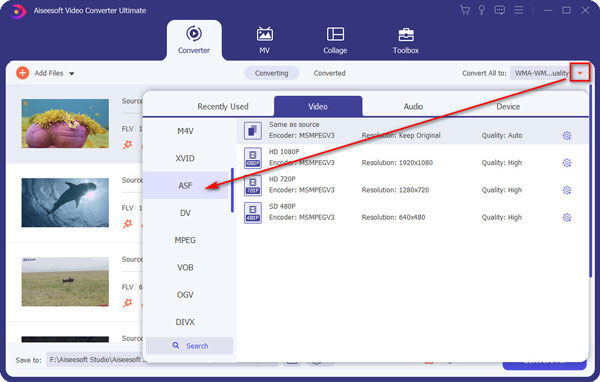
Stap 3 Klik op de knop "Alles converteren" om video naar SWF te converteren.
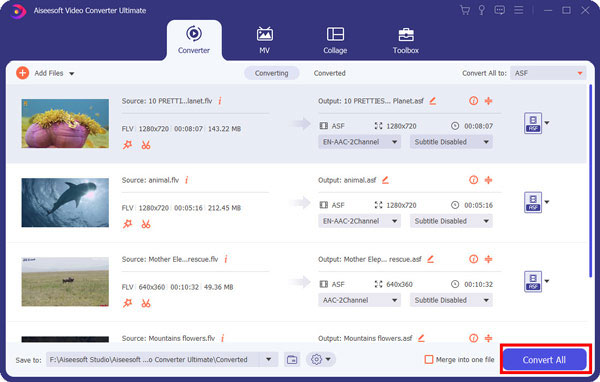
Stap 1 Upload het geconverteerde bestand van de uitvoermap naar uw server. En kopieer vervolgens de onderstaande code en plak deze in uw webpagina.
<object classid="clsid:d27cdb6e-ae6d-11cf-96b8-444553540000"
codebase="http://fpdownload.macromedia.com/pub/shockwave/cabs/flash/swflash.cab#version=7,0,0,0"
id=0 align="middle" width=640 height=480>
<param name="movie"
value="your_video_name.swf" />
<param name="menu" value="false" />
<param name="quality" value="high" />
<param name="bgcolor" value="#FFFFFF" />
<embed src="your_video_name.swf" menu="false"
quality="high" bgcolor="#FFFFFF" width=640 height=480 name="player"
align="middle" allowScriptAccess="sameDomain"
type="application/x-shockwave-flash"
pluginspage="http://www.macromedia.com/go/getflashplayer" />
</object>
Stap 2 Gebruik Dreamweaver om SWF-bestanden aan uw pagina's toe te voegen
een. Plaats in de ontwerpweergave van het documentvenster het invoegpunt waar u de inhoud wilt invoegen en selecteer vervolgens Invoegen> Media> SWF.
b. Selecteer een SWF-bestand (.swf) in het dialoogvenster dat wordt geopend en u ziet een tijdelijke aanduiding voor een SWF-bestand verschijnen in het documentvenster.
c. Er zijn afhankelijke bestanden, expressInstall.swf en swfobject_modified.js die worden opgeslagen in een map Scripts op uw site. U moet deze bestanden uploaden voordat u het SWF-bestand naar uw webserver uploadt en u kunt het openen via Adobe Flash Player. Als dit niet het geval is, kunnen browsers het SWF-bestand niet correct weergeven.
Je kunt de video-tutorial als volgt bekijken:

